Как сделать спираль в фигме
Квадрокруг — особая форма значка, которая становится все более популярной в UI-дизайне. Часто используется в приложениях iOS.
В Figma создать такой элемент просто.
Перейдите к настройкам радиуса на правой панели и выберите параметр для отображения отдельных углов. Теперь щелкните значок меню, и вы увидите возможность создания радиуса прямоугольной формы. Также на панели можно выбрать фигуры, похожие на элементы интерфейса iOS.
Совет 2: Использовать имя цвета вместо HEX
По умолчанию цвета в Figma обозначаются в формате HEX. Однако эту настройку можно поменять. Для этого введите имя цвета во входных данных, где обычно отображается шестнадцатеричное значение. Вот пример результата:
Имя можно придумать любое, насколько хватает фантазии. Нельзя сказать чтобы эта функция имела практическую пользу, но она точно добавит удовольствия от использования программы.
Совет 3: Как быстро переименовать фрейм
Как правило, для изменения имени фреймов используют горячие клавиши CTRL + R (для Windows) и CMD + R (для iOS). На самом деле достаточно дважды щелкнуть на текущее имя фрейма на холсте, и оно будет доступно для редактирования.
Совет 4: Как отрегулировать размер текстового слоя в соответствии с содержимым
Чтобы размер текстового слоя имел ту же ширину, что и его содержимое, достаточно двойного щелчка по правому краю слоя. Все произойдет автоматически.
Совет 5: Как обойти ограничения при изменении размера фрейма
В Figma при изменении размера родительского фрейма все остальные внутренние элементы автоматически расширяются или сворачиваются. Однако это не всегда уместно.
Чтобы обойти эту автоматическую настройку, необходимо перетаскивать край фрейма, удерживая клавишу CTRL (для Windows) или CMD (для iOS). Благодаря этому ограничения будут игнорироваться. Изменение ширины или высоты фрейма никак не отразится на элементах внутри.
Совет 6: Предварительный просмотр элементов в режиме контуров
Режим контуров (outline) полезен, если нужно убедиться, что структура компонента или фрейма выполнена правильно.
Нажмите клавиши CTRL + Y (для Windows) или CMD + Y (для iOS), чтобы активировать режим контуров. Нажмите ярлык еще раз, чтобы выключить его.
Совет 7: Как копировать и вставлять эффекты
Чтобы скопировать эффект или стиль в Figma, щелкните край строки с параметром. После этого скопируйте с помощью клавиш CTRL + С (для Windows) или CMD + С (для iOS), затем выберите целевой слой и нажмите CTRL + V (для Windows) или CMD + V (для iOS).
Такая функция существенно экономит время.
Совет 8: Как группировать с помощью фрейма
Используйте комбинацию клавиш CTRL + ALT + G (для Windows) или CMD + OPTION + G (для iOS) чтобы объединить элементы внутри фрейма, а не только стандартную группу.
Группировка фреймом предпочтительнее стандартной группы, так как впоследствии элементы можно быстро превратить в компоненты, использовать автоматический макет и так далее.
Совет 9: Как заменять компоненты функцией стрелок
Заменять компоненты и перемещаться по ним можно с помощью функции стрелок. Это удобнее, чем щелкать мышкой по каждой позиции меню.

Совет 10: Как настроить переключение между вариантами
Дополнительный совет: как перемещать компоненты между документами
До августа 2021 года в Figma не было простого способа перенести компоненты в другую библиотеку. Для этого необходимо было воссоздавать их.
Теперь для этого нужно выбрать компоненты, которые следует переместить, вырезать их из исходного файла и вставить в новое место назначения. Если документ является библиотекой, документы, использующие его, получат обновление, которое уведомит вас о некоторых устаревших компонентах. Все, что вам нужно сделать, это подтвердить изменения и указать новую библиотеку.
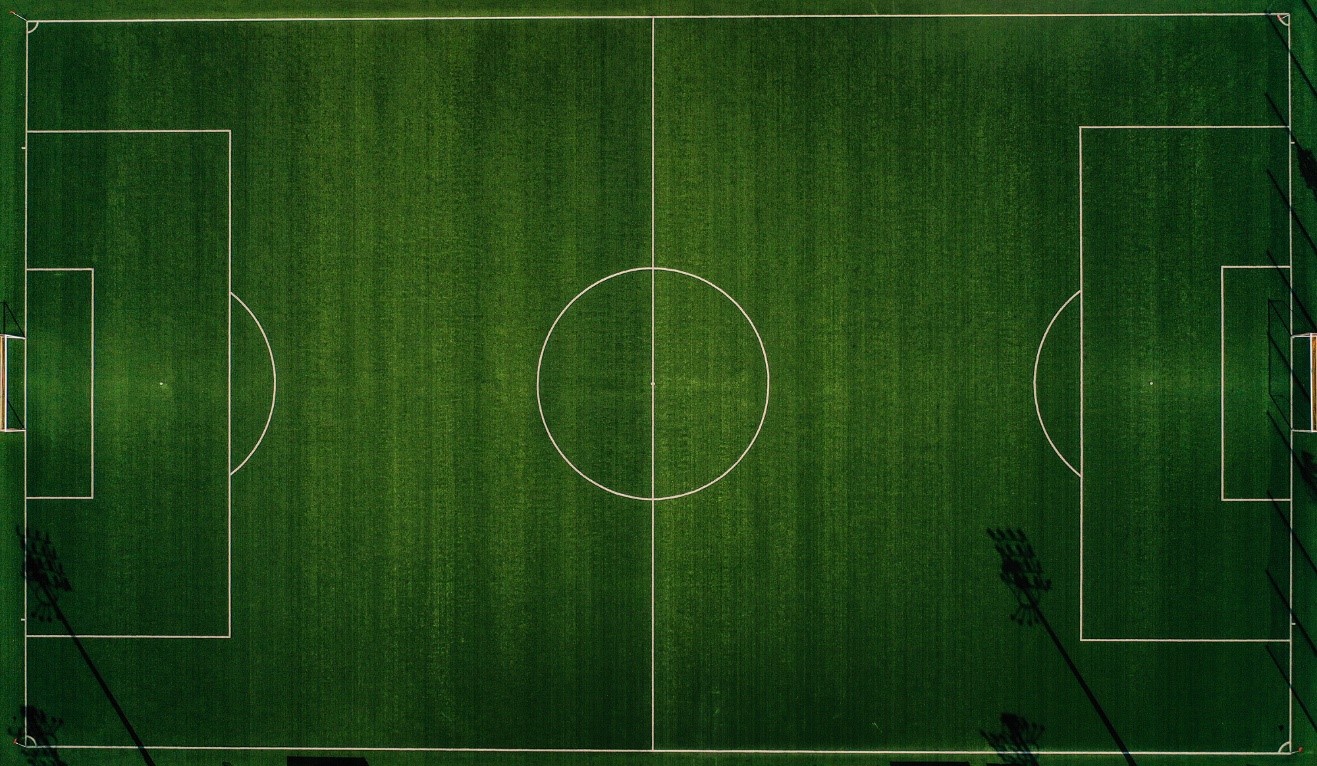
Иногда требуется всего несколько небольших изменений в работе, чтобы быстро повысить свой профессиональный уровень. Эти советы помогут вам ускорить рабочий процесс и добиться высшего качества созданных вами проектов. Возможно, кому-то они покажутся очевидными. Но трюк в том, что мы чаще всего отмахиваемся именно от самых очевидных советов, хотя они и лежат в основе профессионального роста.
1. Используйте компоненты для создания наборов элементов

Когда нужно создать большое количество вариантов кнопок, полей ввода и так далее, вам может потребоваться куча драгоценного времени. Что если вы решите, что радиус скругления 8 пикселей выглядит лучше, чем 12, или захотите внести другие корректировки.
Используя родительские компоненты для создания различных вариантов и состояний, мы можем упростить эту задачу. Потребуется внести одну корректировку в родительский компонент, и она приведет к изменениям во всех дочерних компонентах.
Для этого создайте родительский компонент со всеми характеристиками, текстом и иконками, которые присутствуют во всех вариантах. После чего в дочерних компонентах вам нужно будет лишь скрыть ненужные элементы.
2. Сохраняйте файлы с обложками

При большом количестве проектов бывает трудно найти нужный файл в Figma.
Создание обложки – это простое и действенное решение, которое позволит сделать проекты узнаваемыми и упростит их поиск.
Все, что нужно для создания обложки:
3. Используйте стили буквально для всего

Воспринимайте стили как компоненты для цвета, текста, эффектов и обводки.
Когда мы создаем дизайн с использованием стилей, можно без потери времени поэкспериментировать с обводкой, текстом и цветом во всех элементах дизайна с примененным стилем. Одно быстрое изменение и дизайн автоматически обновится во всех экземплярах, на которые ссылается этот стиль.
Использовать пипетку и просто заливать цвета там, где они нам нужны – заманчиво, но я настоятельно рекомендую использовать эту передовую практику как можно чаще. Стили избавят нас от головной боли и позволят делать исправления моментально.
4. Организовывайте наборы вариантов с помощью Auto Layout
Знаете ли вы, что можно организовать варианты элементов с использованием автоматического макета? Выделите нажатием фрейм с набором вариантов и нажмите Shift + A. С Auto Layout очень просто упорядочить компоненты.
Это плавно подводит нас к следующему пункту …
5. Используйте Auto Layout для всего

Auto Layout – один из самых важных навыков, которым должен обладать любой современный UI-дизайнер.
Auto Layout полностью меняет правила игры в продуктовом дизайне. Он позволяет более точно подходить к разработке продукта, и поддерживаться согласованности и масштабируемости в проектном файле.
Если вы еще не освоили Auto Layout, я не могу не порекомендовать бесплатный ускоренный курс Пабло Стэнли по Auto Layout. 👈
Разрабатывая дизайна с применением Auto Layout, мы можем значительно сэкономить время на удалении содержимого, добавлении содержимого, построении строк с похожим содержимым, создании адаптивных компонентов и многом другом.
Я разрабатываю каждую страницу, используя Auto Layout. Это дает возможность быстро регулировать интервалы или добавлять и удалять контент. Поэтому нет необходимости передвигать элементы попиксельно для их выравнивания и тратить на этот процесс лишнее время.
6. Создавайте блок-схемы для экранов
По мере того как проектные файлы растут, в них могут легко запутаться другие люди, которые не сидят над этим дизайном изо дня в день.
Чтобы облегчить процесс восприятия дизайна для клиента или коллеги, вы можете показать процесс работы программы, продемонстрировав блок-схемы.
Для этого я использую не очень известный прием – просто скопируйте и вставьте коннектор из FigJam в Figma. После этой манипуляции все функции коннектора сохранятся, и вы сможете видоизменять его на свое усмотрение. Это очень удобный способ создания блок-схем для демонстрации и визуализации работы приложения.
7. Используйте функцию Сonstraints (Ограничения)
Чтобы фрейм оставался организованным и адаптируемым, используйте Constraints. Эта функция отвечает за то, как будут реагировать объекты, когда мы изменим размер их фреймов в Figma. Constraints помогают контролировать внешний вид дизайна на экранах разных размеров и на разных устройствах. Это облегчит работу и избавит нас от необходимости вносить коррективы каждый раз, когда нужно изменить размер фрейма.
Если вы когда-нибудь захотите проигнорировать Constraints, устанавливающие ограничения для объектов в фрейме, все, что нужно сделать, это удерживать CMD или CTRL в процессе изменении размера фрейма.
8. Создавайте макеты для компонентов

Создание компонента для карточки — это здорово, но что делать, если нужен целый список карточек? Вот где пригодятся макеты. Они сэкономят массу времени и облегчат нам жизнь.
Или мы можем создать макет блога, а затем поместить этот макет в файл проекта. Теперь, когда будет нужно добавить контент или внести изменения в пространство между компонентами, это можно настроить в родительском макете блога.
9. Организация компонентов

Это отсутствие организации обязательно приведет к лишним действиям и трате времени. Поэтому я всегда рекомендую перемещать все родительские компоненты на предназначенную для них страницу или в отдельное место в проектном файле. Это упрощает изменение компонентов и обнаружение несоответствий. Еще лучше, когда дизайнеры организуют свои компоненты с помощью заголовков. Например, отдельная страница для кнопок, цветовых стилей, полей ввода и так далее.
Чем лучше будут выглядеть дизайн-файлы, тем лучше будут выглядеть сами дизайны.
10. Используйте Loom

Что такое Loom? Loom позволяет записывать экран и быстро отправлять видео. Он очень выручает, когда не совпадает время для обсуждения дизайна или вам приходиться набирать большое количество текста. Это незаменимый инструмент для удаленной работы. Loom сэкономит вам бесчисленное количество встреч и сохранит бесценное время, которые вы можете потратить на дизайн.

Если ваша команда находится в разных часовых поясах, у вас сумасшедшие графики, нет офиса или просто не можете поболтать – попробуйте использовать Loom.

Уроки для начинающих. Исчерпывающие и бесплатные Figma уроки на русском для начинающих и опытных дизайнеров. Обучающая книга, онлайн туториалы и видеокурсы, документация, лайфхаки, советы, хитрости, плагины и многое другое.
Я рекомендую комплексно подходить к самостоятельному обучению Figma. Посмотрите различные обучающие материалы по Figma от разных авторов каналов YouTube, прочитайте книгу, изучайте статьи и лучшие практики. Как правило, бесплатное и самостоятельно обучение — это более долгий и тернистый путь. Лучше всего закончить платные онлайн курсы Figma. Если вы планируете заниматься фрилансом, веб-дизайном, хотите найти работу UI/UX дизайнером, образовательные онлайн школы будет самым эффективным решением. Во что вкладывать деньги выгоднее всего? Верно, в собственное развитие и рост. Когда вы развиваетесь, всё вокруг начинает расти вместе с вами: ваша карьера, качество жизни и способность управлять своей судьбой. Именно поэтому вкладываться в личностный рост, будь-то Hard skills или Soft skills — самое правильное решение на пути саморазвития.
Я желаю вам успехов в обучении Figma и потрясающих результатов. Пускай все ваши задумки, цели и планы сбываются. У вас все получится!
Что такое Figma?
Figma это онлайн-сервис для разработки интерфейсов и прототипирования с возможностью организации совместной работы в режиме реального времени.
Figma отлично подходит для UX/UI дизайна и бесчисленного количества экранов, имеет развитую дизайн-систему и возможность командной дизайн-работы.
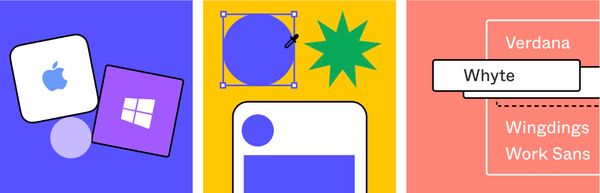
Обучение Figma. Уроки онлайн бесплатно.
Для начала обучения необходимо скачать Фигма приложение на компьютер, это бесплатно. Если вы еще не сделали это, то воспользуйтесь ссылками ниже.
Figma Desktop
Figma Mirror
Для того, чтобы отображать и просматривать макеты Figma на мобильных устройствах необходимо скачать Figma Mirror. Figma Mirror доступен для Андроида и Айфона и совершенно бесплатный.
Font Installers Figma
Также необходимо поставить установщик шрифтов, он же Font Installers Figma. Он необходим для использования кастомных шрифтов в проекте.
Видеокурс по Figma
Пожалуй, это наилучший курс по Figma, с которым я ознакомился на сегодняшний день. Почему? Теоретический материал очень хорошо дополняется большим количеством реальных примеров из практики автора и сопровождается очень подробными комментариями, поясняющими почему было принято то или иное решение.
Обзор интерфейса
Вводный курс Figma. Изучение интерфейса приложения.
Figma бесплатный видеокурс: интерфейс
Манипуляция объектами
Figma урокиФреймы и слайсы
Figma уроки для начинающихВекторные объекты
Figma уроки на русскомКривые и перо
Figma уроки бесплатноСлои и маски
Figma tutorialТекст
Сетки и направляющие
Стили
Ограничители
Компоненты
zВыравнивание и умное распределение
Прототипирование
Интеграция и экспорт
Евгений Кузьмин (CEO & Art-director студии UPROCK, топ-26 в рейтинге веб-дизайнеров по версии Tagline) делится своим опытом в вебинаре, рисует крутой дизайн, и разбирает типичные ошибки дизайнеров
Figma обучение быстрый сайт Как создать стильный сайт в Figma
Как работать с плагинами в Figma
Полезный и интересный вебинар по работе с плагинами в Figma.
Как работать в Figma быстрее и продуктивнее
Супер полезные секреты, советы и лайфхаки от Бюро Горбунова.
Быстро работать в Фигме позволяет в первую очередь грамотное использование компонентов и построение макетов. Этому важно учиться, но для новичка не менее полезно будет освоить несколько горячих клавиш и трюков, которые не очевидны из интерфейса программы и не описаны в официальном туториале. Считаю важным о них рассказать, но отмечу, что в совете не будет ничего сверхъестественного. Это просто подсказки, которые помогут новичкам осваивать Фигму.

Бюро Горбунова Собрала Юля Кириллова · Типографика 3764


Бюро Горбунова Собрал Константин Мозговой · Интерфейс 2340

Как быстро выделять, перемещать, изменять размеры объектов в Фигме и работать с панелью слоёв. Сегодня рассмотрим, как ускорить работу с объектами и интерфейсом программы.
В прошлый раз мы рассмотрели, как ускорить работу с объектами и интерфейсом программы. Сегодня — заключительная часть совета про горячие клавиши и трюки, которые помогают работать в Фигме быстрее. Можно создать несколько компонентов одновременно. Для этого выберите объекты, которые хотите превратить…

Бюро Горбунова Собрал Роберт Блинов · Интерфейс 4067

В книге 23 темы, среди которых: обзор интерфейса, шейпы, перо и векторные сети, градиенты всех типов с примерами, кадрирование и цветокоррекция, булевы группы, адаптивность, общие стили, компоненты, оверрайды и много чего ещё.
Эта электронная книга заложит солидную техническую базу для дальнейшего развития в дизайне мобильных приложений, сайтов и любых других продуктов. Рассматриваю 23 темы, среди которых: обзор интерфейса, шейпы, перо и векторные сети, градиенты всех типов с примерами, кадрирование и цветокоррекция, булевы группы, адаптивность, общие стили, компоненты, оверрайды и много чего ещё. Начинающие найдут здесь для себя правильный технический фундамент дальнейшего развития в дизайне. А те, кто работал в Скетче или Фотошопе, смогут максимально быстро перестроиться на новый редактор.
Официальный сайта автора Саши Окунева
Официальные ресурсы Figma
Здесь вы можете найти множество Figma lessons на английском языке, которые помогут вам изучить Figma, повысить свои навыки проектирования и реализовать передовые методы, а также широкий спектр полезных ресурсов, созданных на основе Figma API для ускорения рабочего процесса.
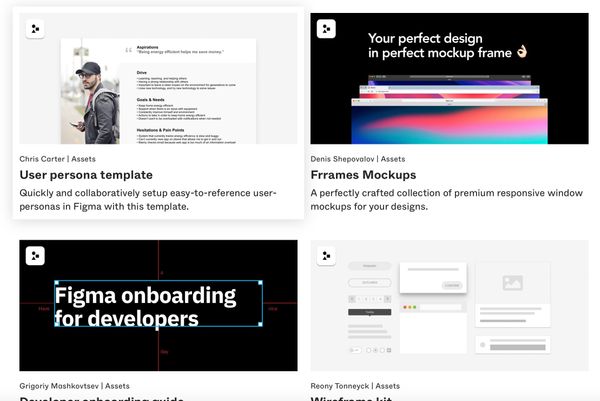
Коллекция разделена на четыре основные категории:
Курсы
Курсы, учебники, руководства и контент, которые помогут вам улучшить свой дизайн и перейти от новичка к продвинутому пользователю.
Гайды и лучше практики
Руководства и статьи, которые помогут вам принять Figma, а также множество советов и передовых практик по настройке и организации вашей дизайн-системы в Figma.
Библиотека
Хотите ускорить свой рабочий процесс с помощью систем дизайна, наборов пользовательского интерфейса, наборов значков и других библиотек компонентов в Figma? Это место, где вы можете найти всевозможные бесплатные и премиальные ресурсы.
Плагины
Хотите построить что-то на Figma Plugins API или хотите расширить возможности для автоматизации рабочего процесса? Посмотрите плагины от сообщества Figma, они потрясающие.
Figma

Платные курсы Figma
Платные курсы — это это эффективный и быстрый способ изучить Figma, получить сертификат для будущей работы, сделать первые работы для портфолио, это поддержка сообщества, вопросы и ответы учителей, фидбеки и многое другое.
Онлайн-курс: Figma



Научитесь разработке интерфейсов и прототипированию в Figma, и получите работу в области веб-дизайна, пройдя онлайн-курс по Figma
Вводный курс по работе с графическим редактором Figma. Современный и понятный инструмент для системного подхода к созданию диджитал продуктов. | Обучение программированию онлайн на GeekBrains | GeekBrains - образовательный портал
GeekBrains Geek Brains
Бесплатные курсы Figma онлайн
Бесплатный онлайн-курс с чатом в Телеграм
Бесплатный онлайн курс Figma "Краткий обзор программы Figma и основных инструментов."
Игорь Колесень, Школа дизайна - UX Mind School
Geniet van je favoriete video’s en muziek, upload originele content en deel alles met vrienden, familie en anderen op YouTube.
YouTube

20 различныйх видеоуроков.
Хелп по Фигме | Хелп по Фигме на русском от одного энтузиаста :) Видео, заметки, ответы — вот это вот все
Официальное сообщество Figma в России
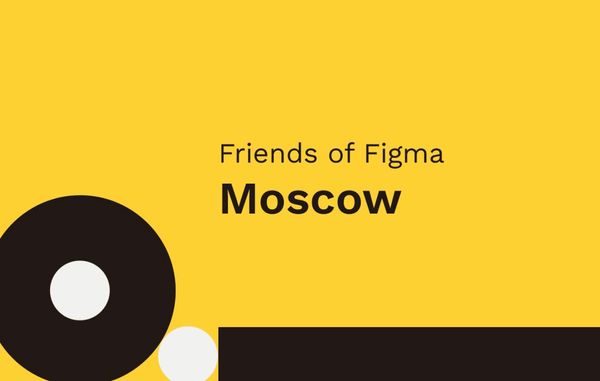
Место для дизайнеров разного уровня от новичков до лидеров, разработчиков, маркетологов и владельцев продукта, а так же всем желающим. Главная цель группы - делиться опытом, знаниями, помогать друг другу в поиске интересных проектов, делиться ошибками из прошлого опыта. Мы поддерживаем инициативу, есть ли у вас есть идеи как улучшить сообщество Figma в Москве, пишите, обязательно будем обсуждать.
Кому будет полезно:
- Молодым специалистам которые только начинают свою карьеру в дизайне;
- Разработчикам, которые хотят разговаривать на ТЫ с дизайнерами, или хотят упростить процесс коммуникации;
- Разработчикам которым интересно разрабатывать плагины для Фигмы;
- Владельцам продукта - которые хотят понимать дизайнеров в проекции интерфейсов и дизайна;
Figma logo
Полезные ресурсы по Figma
Если вы решили обучаться Figma и развиваться в этои направлении, будет не лишним подписаться на полезные ресурсы по Figma. Вам необходимо быть в одном информационном потоке Figma сообществ и новостей. Так вы сможете развиваться еще эффективнее, каждый день узнавать что-то новое и расширять свои границы знаний.
Официальный инстаграm Figma
Исследуйте большое количество артов от пользователей сообщества Figma
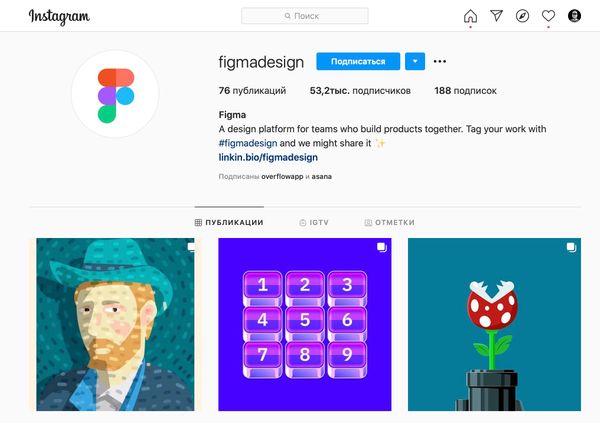
Официальный инстаграm Figma
Официальная страница Figma в Facebook
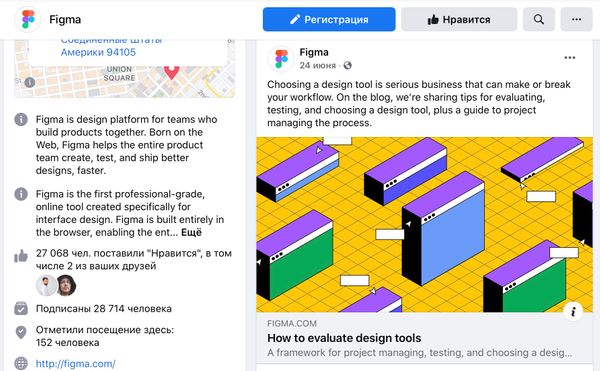
Официальный Twitter Figma
Подписывайтесь и получайте много всего интересного.
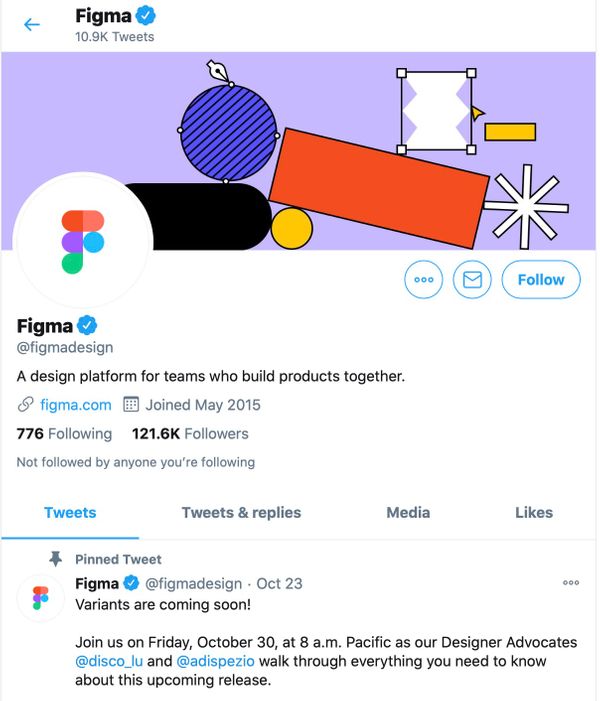
Telegram канал Figma
Все самое необходимое для работы
- Лучшие плагины для Figma
- Бесплатные исходники для Figma
- Наборы экранов для Figma
- Генераторы для Figma
- UI Kits для Figma
- Wireframes для Figma
- Шаблоны, макеты, иконки Figma
- Шрифты для Figma
- Модульные сетки Figma
- Мокапы
Все это можно найти и скачать совершенно бесплатно, подписавшись на канал Figma Design.
Телеграм канал Figma Tips

Нужна помощь по Figma?
А так же если у вас появился сложный вопрос по Figma, то вы можете присоединиться к Telegram рабочему чату 💬 Figma Chat
Фигуры это группа, в которой распологаются инструменты для создания изображений фигур, а также инструмент для вставки готовых изображений.
В группу входят такие инструменты как: прямоугольник, линия, указатель, элипс, многоугольник, звезда и изображение.
Все инструменты обладают практически одинаковыми свойствами.
95% времени мы будем использовать только 1 инструмент — это прямоугольник. Еще 4% времени это будет элипс и оставшиеся процент — все остальные фигуры. Поэтому советую сразу запомнить клавиши быстрого доступа к прямоугольнику и элипсу. Это клавиши R и O.
Читайте также:


